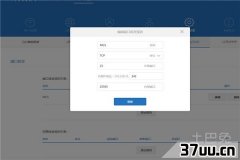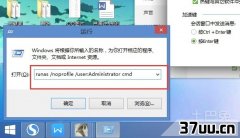更改盘符,如何更改系统盘符
现在很多人都升级到win10系统了,而如果你经常使用移动硬盘和U盘的话,可能会遇到盘符不对的情况,或者有时候我们新装了系统后,应该是C盘,D盘这种情况变成了C盘,E盘,这时候就需要修改盘符了,但很多人不知道怎么改,以为要下载其他软件来实现,实际上根本不用,特别是win10系统下更改盘符就更简单了,下面就教大家步骤。
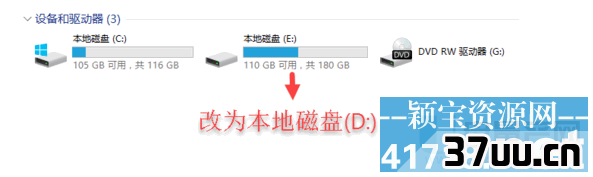
1、首先在桌面上点击鼠标右键此电脑,在弹出的菜单里点击管理选项
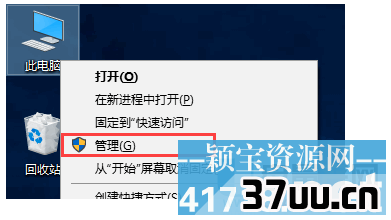
2、第二步就是就是点左半边窗口里的磁盘管理选项,点后就会在右边出现电脑里所有硬盘的状态
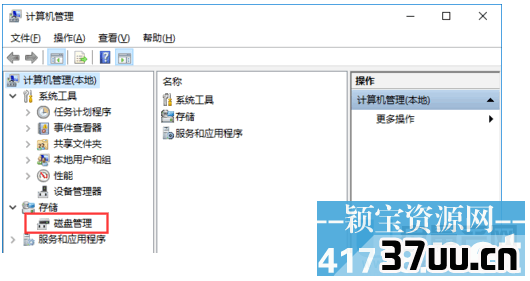
3、这一步就是关键了,选中你要修改盘符的分区,这里要改的是E盘,选中后点鼠标右键会弹出菜单,然后点菜单里的更改驱动器号和路径
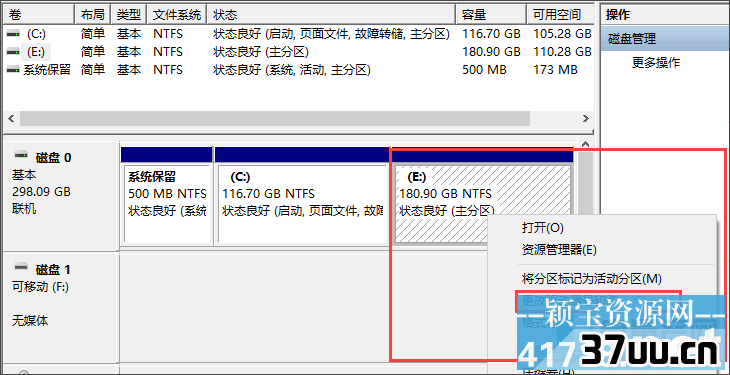
4、然后会出现一个新窗口,这里点更改选项
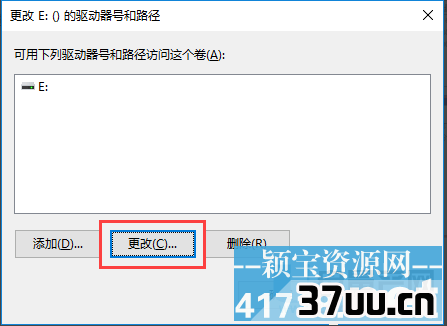
5、在分配以下驱动器号选项后面的框里点一下,就会出现全部未用的驱动器号,可以看到什么D E M N O都在,我们这里当然是选D了,因为就是D盘变成了E盘,相当于改回正常,然后点确定。
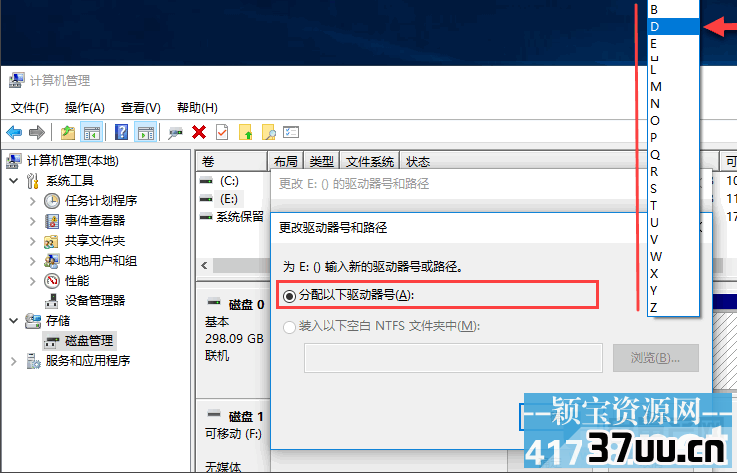
6、注意这里会提示某些依赖驱动器号的程序无法正确运行,你想继续吗意思是你之前如果在E盘符的状态下安装了程序的话,如果改成D盘符就会导致这些程序不可用,如果你没安装到E盘里就不用担心,直接点击是即可。
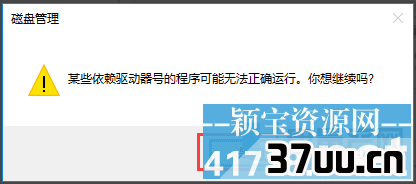
7、然后会提示重启电脑才能生效,点击是重启
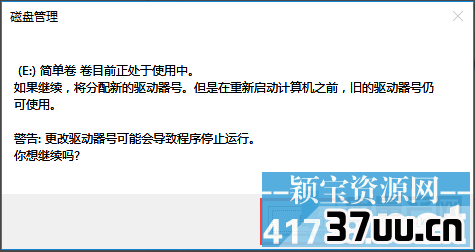
8、重启后,重新打开此电脑,看看是不是已经变成D盘了呢。
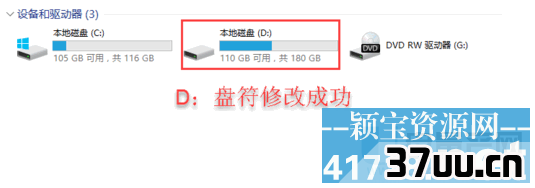
总结:
其实修改盘符特别的简单,关键是注意别在错乱的盘符里安装程序,一般错乱都会出现新装的系统里,所以新装后发现错了就及时修改盘符为正常的,这样再去安装程序就不会出问题了。
版权保护: 本文由 析孤兰 原创,转载请保留链接: https://www.37uu.cn/detail/5723.html